情報番号:010763 【更新日:2010.09.22】
「TOSHIBA DVD PLAYER」映像の明るさ、色合い、コントラスト、濃さを調整する方法<Windows(R)7>
対応機器・対象OSとカテゴリ
| 対応機種 |
|
| 対象OS |
Windows(R)7 |
| カテゴリ |
CD/DVD/ブルーレイディスク、DVD/ブルーレイディスクを見る |
回答・対処方法
はじめに
「TOSHIBA DVD PLAYER」で、映像の明るさ、色合い、コントラスト、濃さを調整する方法について説明します。
【メモ】
お使いの環境によっては、この設定画面が表示されない場合があります。
※「TOSHIBA DVD PLAYER」の詳細や使用する前のお願い事項については、[010755:「TOSHIBA DVD PLAYER」DVDの映画や映像を見る<Windows(R)7>]を参照してください。
操作手順
- 「TOSHIBA DVD PLAYER」を起動します。
※起動方法は、[010755:「TOSHIBA DVD PLAYER」DVDの映画や映像を見る<Windows(R)7>]の<起動方法>を参照してください。
- 映像表示ウィンドウの右上にある[設定]ボタンをクリックします。
 (図1)
(図1)
※全画面表示にしているときは、画面上をマウスの右ボタンでクリックし、表示されるメニューから[設定]をクリックしてください。
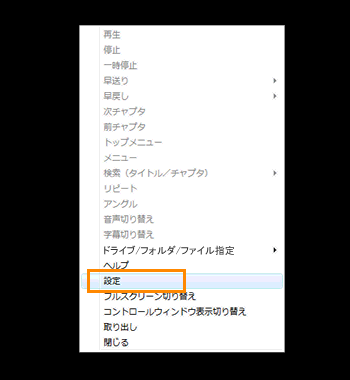 (図2)
(図2)
- 「設定」画面が表示されます。左側の一覧から[表示設定]をクリックします。
- ”色調整:”項目の”明るさ”、”色合い”、”コントラスト”、”濃さ”の各スライダーをマウスの左ボタンをクリックしたまま左右に動かして調節してください。
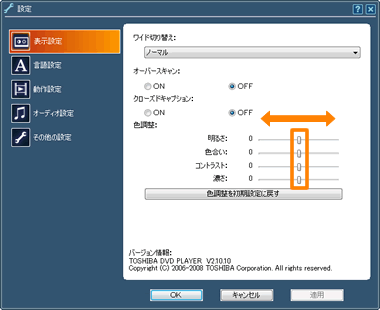 (図3)
(図3)
- [OK]ボタンをクリックして「設定」画面を閉じます。
以上で設定は終了です。
関連情報
以上
 (図1)
(図1)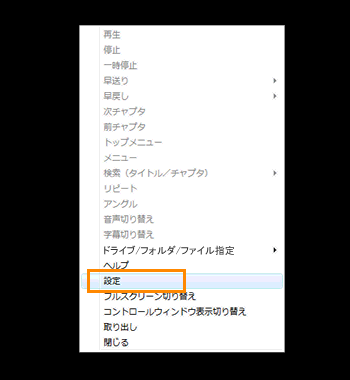 (図2)
(図2)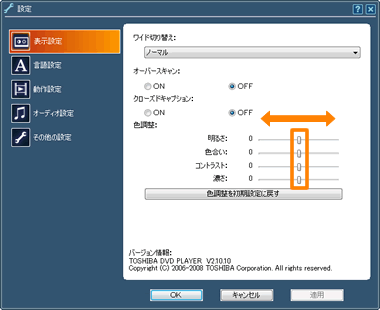 (図3)
(図3)